في عالمنا الرقمي المليء بالمشتتات والاستخدام المتواصل للأجهزة، تبرز الحاجة إلى إدارة أفضل للوقت والطاقة. من بين الحلول الذكية التي يمكن تطبيقها بسهولة هي عملية ايقاف الكمبيوتر بعد وقت معين. سواء كنت تستخدم حاسوبك الشخصي للعمل أو الترفيه أو الدراسة، فإن جدولة إيقاف التشغيل تلقائيًا لها فوائد جمّة تبدأ من الحفاظ على الطاقة، وصولًا إلى حماية جهازك من الاستهلاك الزائد.
في هذه المقالة الشاملة، ستتعرف على كل ما تحتاجه للقيام بهذه العملية على مختلف أنظمة التشغيل، بالإضافة إلى استراتيجيات فعالة وأمثلة عملية تساعدك في تطبيق هذا المفهوم بذكاء. هذا الدليل ليس مرتبطًا بتقنية مؤقتة أو ترند مؤقت، بل يقدم لك معرفة يمكن تطبيقها لسنوات طويلة، مهما تطورت التكنولوجيا.
إقرأ أيضا: كيفية إصلاح مشاكل الإنترنت البطيء بخطوات بسيطة
الجزء الأول: لماذا تحتاج إلى ايقاف الكمبيوتر بعد وقت معين؟
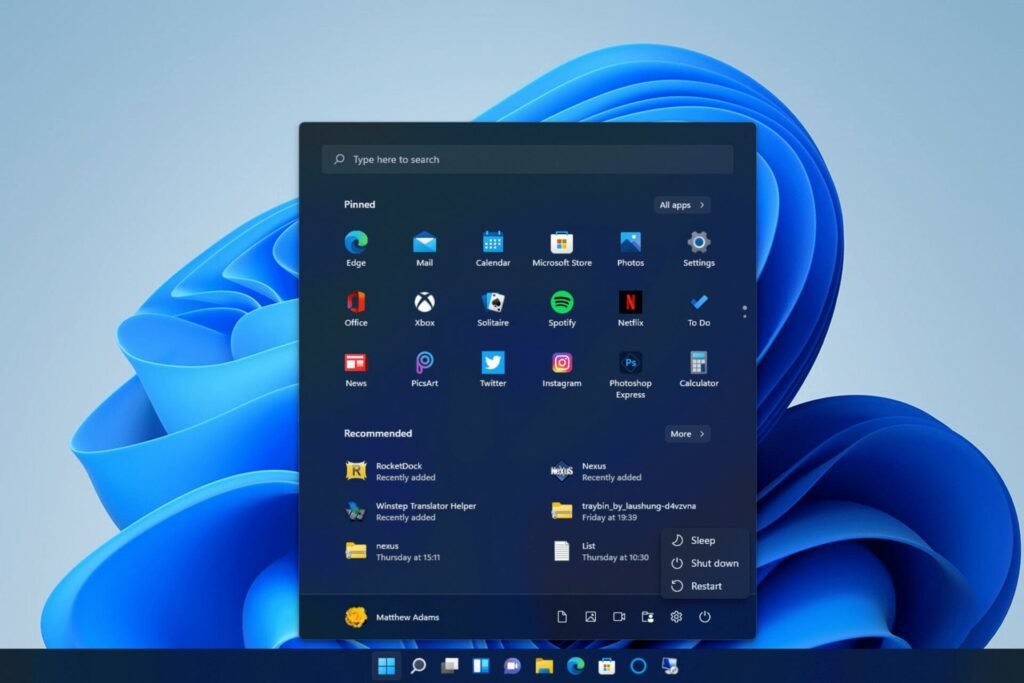
1.1 الحفاظ على طاقة الجهاز
ترك الكمبيوتر يعمل لفترات طويلة دون سبب يؤدي إلى استنزاف الطاقة وزيادة الفاتورة الكهربائية. حتى مع وجود وضع “السكون”، فإن الجدولة التلقائية للإغلاق توفر حماية إضافية ضد الاستخدام غير الضروري.
1.2 حماية مكونات الجهاز
تشغيل الكمبيوتر لفترات طويلة يؤدي إلى ارتفاع حرارة المعالج والأقراص الصلبة، مما يسرّع من تلفها. إيقاف التشغيل التلقائي يساهم في إطالة عمر الجهاز.
1.3 إدارة الوقت وتحفيز الإنتاجية
يمكن استخدام إيقاف الكمبيوتر بعد وقت معين كأداة لإدارة الوقت، خاصةً لمن يعمل لساعات طويلة. حين تعلم أن الجهاز سيغلق بعد وقت معين، تصبح أكثر تركيزًا وتستثمر وقتك بكفاءة.
الجزء الثاني: طرق ايقاف الكمبيوتر بعد وقت معين في أنظمة التشغيل المختلفة
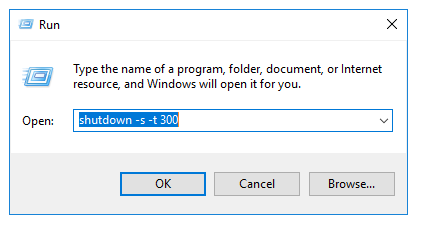
2.1 نظام Windows
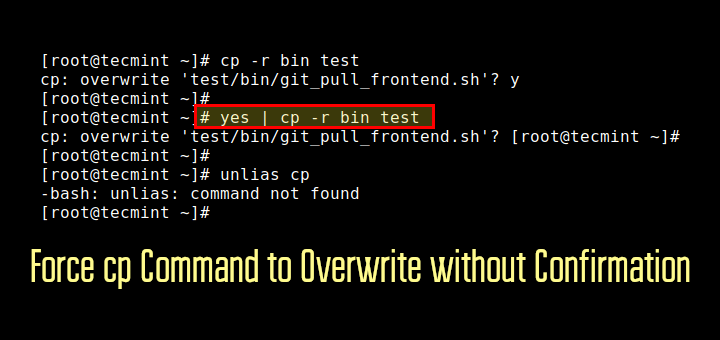
باستخدام أداة الأوامر (Command Prompt)
- اضغط على
Windows + Rلفتح نافذة التشغيل، واكتبcmd. - أدخل الأمر التالي:
bashCopyEditshutdown -s -t 3600
- الرقم 3600 يمثل عدد الثواني، أي ساعة واحدة. يمكنك تغييره حسب الحاجة.
باستخدام “Task Scheduler”
- افتح Start وابحث عن “Task Scheduler”.
- اضغط على “Create Basic Task”.
- اختر الاسم والجدولة الزمنية.
- اختر “Start a Program” واكتب في خانة البرنامج:
arduinoCopyEditshutdown
وفي خانة الوسيط (Add arguments):
diffCopyEdit-s
باستخدام البرامج الخارجية
هناك العديد من الأدوات المجانية مثل:
- Wise Auto Shutdown
- Shutter
- Windows Shutdown Assistant
تتيح هذه الأدوات واجهات سهلة وتخصيصات دقيقة لعملية الإيقاف التلقائي.
2.2 نظام macOS
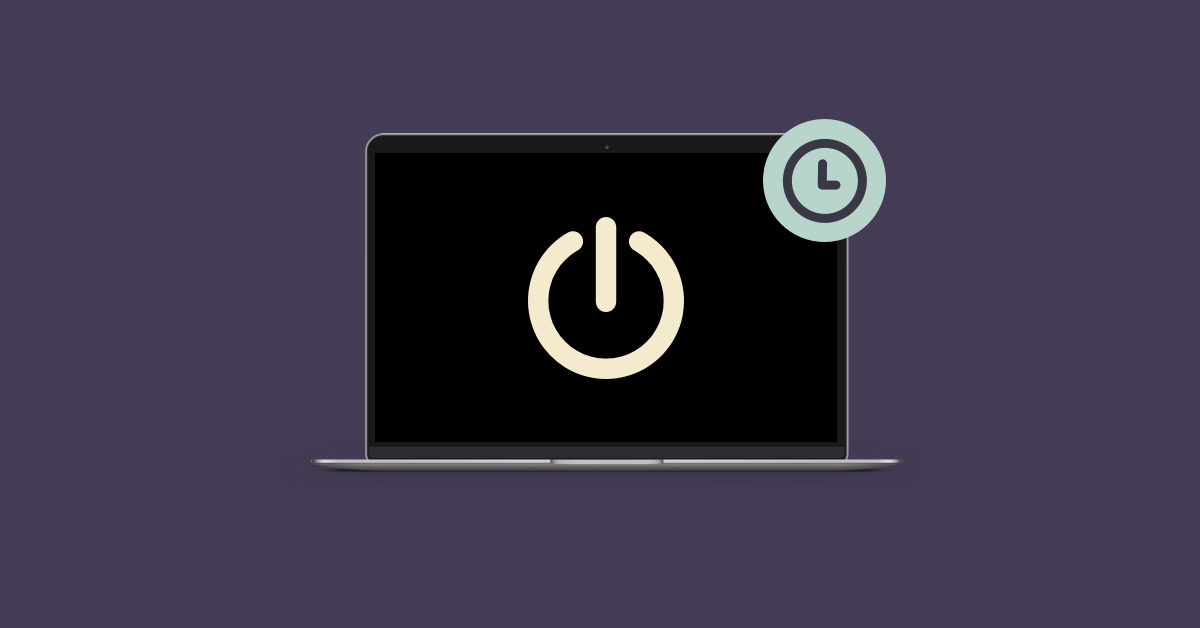
استخدام Terminal
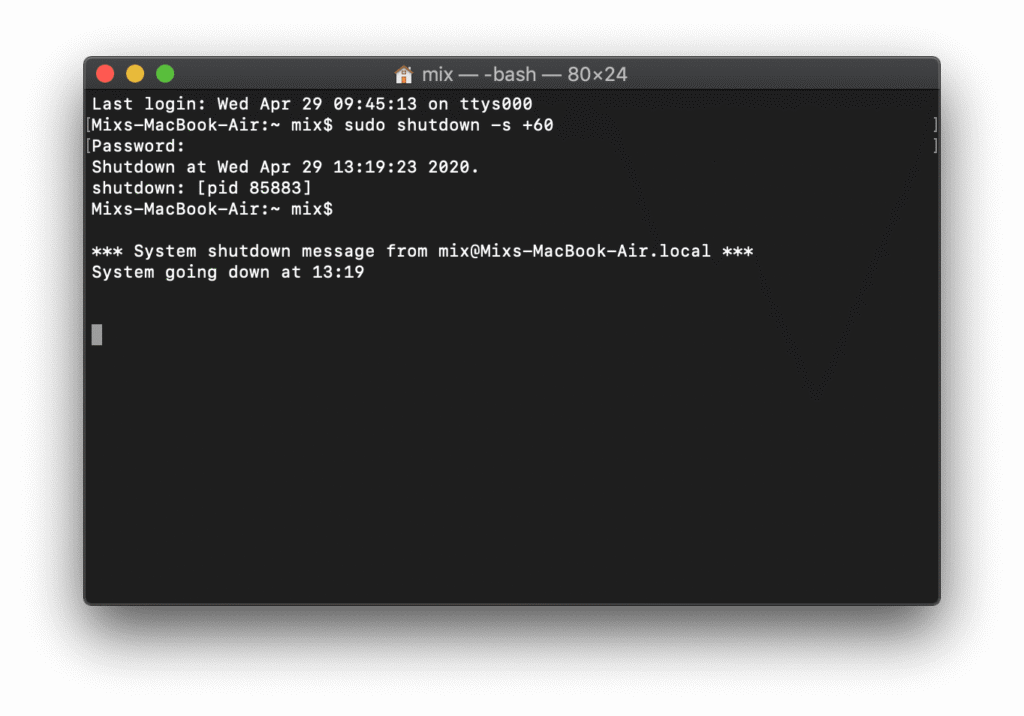
- افتح تطبيق Terminal.
- اكتب الأمر:
bashCopyEditsudo shutdown -h +60
- الرقم 60 يعني بعد 60 دقيقة. أدخل كلمة المرور لتأكيد الأمر.
استخدام تطبيق Automator
يمكنك إنشاء مهمة تلقائية باستخدام “Automator” وإرفاقها بالتقويم لتكرارها تلقائيًا حسب الحاجة.
2.3 نظام Linux
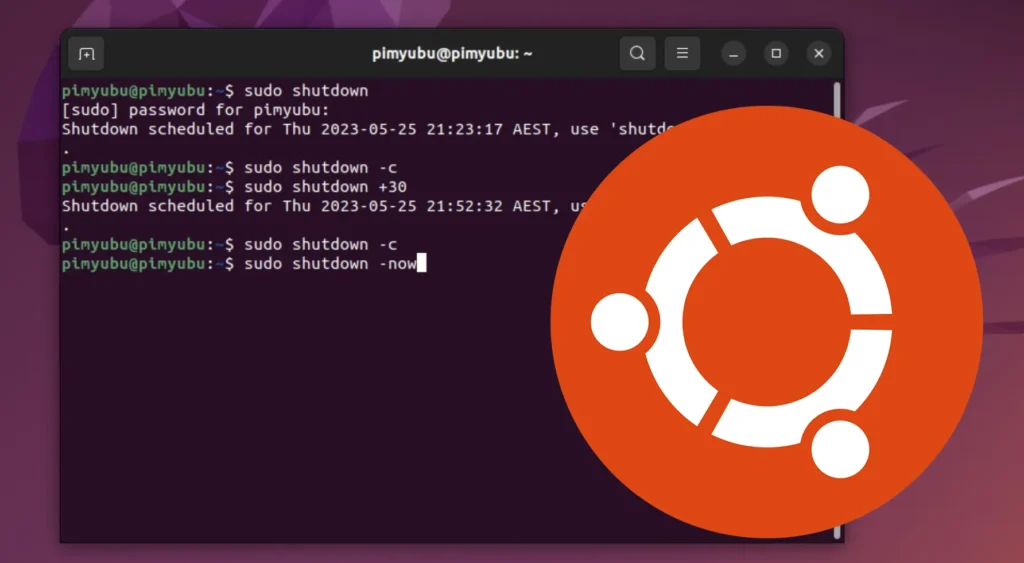
باستخدام Terminal
- افتح الطرفية.
- اكتب الأمر:
bashCopyEditshutdown -h +30
- الرقم 30 يعني بعد 30 دقيقة.
لإلغاء الإيقاف التلقائي
اكتب:
bashCopyEditshutdown -c
الجزء الثالث: استراتيجيات ذكية لتطبيق الإيقاف التلقائي
3.1 تنظيم وقت العمل
قم بجدولة إيقاف التشغيل تلقائيًا بنهاية وقت العمل، لتمنح نفسك راحة ذهنية من دون إغراء الاستمرار على الجهاز.
3.2 جدولة الصيانة التلقائية
ربط إيقاف التشغيل مع مهام الصيانة الأسبوعية مثل تنظيف الملفات المؤقتة أو تحديث النظام.
3.3 حماية الأطفال أو الطلاب
إنشاء جدول زمني يغلق فيه الجهاز بعد وقت معين لحماية الأطفال من الاستخدام المفرط للإنترنت أو الألعاب.
الجزء الرابع: أخطاء شائعة يجب تجنبها
4.1 تجاهل إلغاء المهام المجدولة
قد تنسى أنك جدولت عملية إيقاف تلقائي وتفقد عملًا لم يُحفظ. لذلك من الأفضل استخدام رسائل تحذيرية أو مؤقت عدّ تنازلي قبل الإغلاق.
4.2 استخدام برامج غير موثوقة
بعض التطبيقات التي تعدك بإيقاف الحاسوب تلقائيًا قد تحتوي على برمجيات ضارة. حمّل البرامج من المواقع الرسمية فقط.
4.3 جدولة أوقات غير مناسبة
مثلًا، جدولة إيقاف الجهاز أثناء عملية نسخ أو تحميل ملفات كبيرة قد يؤدي إلى فقد البيانات. اختر التوقيت بعناية.
الجزء الخامس: نصائح احترافية من خبراء التقنية
- استخدم المهام المجدولة لإغلاق الحاسوب يوميًا بعد وقت النوم.
- فعّل خاصية الحفظ التلقائي في البرامج المهمة لتفادي ضياع الملفات.
- إذا كنت مدير نظام في شركة، استخدم أدوات مركزية لإدارة إيقاف الأجهزة تلقائيًا بعد انتهاء الدوام.
الجزء السادس: استخدامات مبتكرة لإيقاف الجهاز بعد وقت معين
- في المقاهي أو المكتبات العامة: لإغلاق الأجهزة تلقائيًا بعد انتهاء الوقت المحدد للمستخدم.
- في مراكز التدريب: لإجبار المتدربين على التوقف عند نهاية الحصة.
- في المكاتب: للتحكم في ساعات العمل وتشجيع الموظفين على المغادرة في الوقت المناسب.
الجزء السابع: البدائل التقنية ذات العلاقة
رغم أهمية خيار الإيقاف التلقائي، هناك حلول أخرى تكمّله مثل:
- ضبط وضع السكون أو الإسبات (Hibernate): لا يُغلق الجهاز بالكامل لكن يقلل من استهلاك الطاقة.
- استخدام تطبيقات تتبع الوقت: مثل RescueTime أو Toggl، لتذكيرك بإنهاء المهام أو التوقف.
- إعداد مؤقت على شاشة القفل: لتشجيع نفسك على إيقاف الجهاز يدويًا بعد وقت معين.
الجزء الثامن: حالات واقعية من مستخدمين فعليين
تجربة محمد، مبرمج حر
“كنت أعمل حتى منتصف الليل كل يوم. بعد أن فعّلت أمر shutdown -s -t 7200 على جهازي، بدأت ألاحظ تحسنًا في نومي وإنتاجيتي.”
تجربة سعاد، أم لطفلين
“ابني كان يجلس على الحاسوب ساعات طويلة. الآن أضبط shut down بعد 90 دقيقة، وهو يعلم أن عليه إنهاء ما يقوم به قبل الإغلاق.”
الجزء التاسع: أسئلة شائعة (FAQ)
هل يمكن إلغاء الإغلاق التلقائي؟
نعم، باستخدام الأمر shutdown -a في نظام ويندوز لإلغاء الأمر السابق.
هل يعمل الأمر أثناء تشغيل البرامج؟
نعم، لكنه قد يؤدي لفقدان البيانات إذا لم تُحفظ الملفات المفتوحة.
هل تؤثر هذه الطريقة على أداء الجهاز؟
لا، بل تحسّن أداءه عبر تقليل ساعات التشغيل غير الضرورية.
خاتمة
إن عملية ايقاف الكمبيوتر بعد وقت معين ليست مجرد ميزة تقنية بل أسلوب حياة يساعدك على تحقيق التوازن بين استخدام الأجهزة والراحة الذهنية. باستخدام الأوامر البسيطة أو الأدوات المتاحة، يمكنك التحكم في وقت تشغيل جهازك وتحقيق إنتاجية أفضل، حماية لجهازك، وتوفير للطاقة.
اجعل من هذا الدليل مرجعًا دائمًا، وطبّق ما يناسبك من النصائح المذكورة حسب نظام التشغيل الذي تستخدمه.
هل وجدت هذا الدليل مفيدًا؟ شاركه مع أصدقائك أو زملائك، ولا تتردد في العودة إليه كلما احتجت لإعادة جدولة أوقات استخدام جهازك.








